ปัจจุบันผู้คนนิยมถ่ายวิดีโอเพื่อเก็บความทรงจำและช่วงเวลาต่างๆ วิดีโอยังมีหลายรูปแบบและขนาด ดังนั้นการถ่ายโอนและแบ่งปันวิดีโอขนาดใหญ่ทางไปรษณีย์ อินเทอร์เน็ต หรือแหล่งอื่น ๆ จึงกลายเป็นเรื่องที่ท้าทาย ในกรณีเช่นนี้ ความจำเป็นในการลดขนาดวิดีโอก็เพิ่มมากขึ้น หากคุณเป็นคนหนึ่งที่ต้องการบีบอัดวิดีโอของคุณ ไม่ต้องมองหาที่ไหนอีกแล้ว ที่นี่เราแสดงรายการ โปรแกรมลดขนาดไฟล์วิดีโอ เครื่องมือที่คุณสามารถใช้ได้ อ่านโพสต์นี้เพื่อเรียนรู้รายละเอียดที่สำคัญเมื่อเลือกเครื่องมือที่ดีที่สุด
ส่วนที่ 1 โปรแกรมบีบอัดวิดีโอออนไลน์ฟรียอดนิยม
1. คลิดิโอ
Clideo เป็นแพลตฟอร์มออนไลน์ที่ให้ผู้ใช้สามารถลดขนาดไฟล์วิดีโอได้อย่างรวดเร็ว ในฐานะเครื่องมือออนไลน์ มันใช้งานได้กับเว็บเบราว์เซอร์เกือบทั้งหมด นอกจากนี้ยังรองรับเว็บไซต์ต่าง ๆ เช่น Facebook, Twitter, YouTube และอื่น ๆ
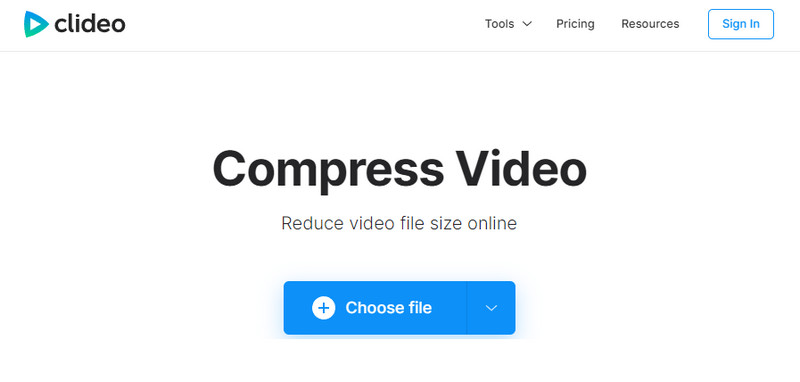
คุณสมบัติ
◆ รองรับรูปแบบวิดีโอหลายรูปแบบ
◆ อนุญาตให้ผู้ใช้ครอบตัดวิดีโอ
◆ เสนอการตั้งค่าและตัวเลือกวิดีโอที่ปรับแต่งได้
◆ เครื่องมือบนคลาวด์
◆ ผู้ใช้สามารถอัปโหลดวิดีโอขนาดสูงสุด 500 MB
◆ ปกป้องไฟล์ของคุณโดยใช้ใบรับรอง SSL
- ข้อดี
- เครื่องมือออนไลน์ที่ใช้งานง่าย
- บนเว็บโดยไม่จำเป็นต้องติดตั้งซอฟต์แวร์
- ตัวเลือกในการปรับแต่งการตั้งค่าวิดีโอ
- ใช้งานได้กับรูปแบบวิดีโอยอดนิยม
- ข้อเสีย
- จำกัดจำนวนการใช้งานฟรีต่อวัน
- ไม่มีคุณสมบัติพิเศษเช่นการแก้ไขและการแปลง
ราคา: ฟรีแบบมีข้อจำกัด พรีเมียม - $9 (รายเดือน); พรีเมียม - $6 (รายปี)
รูปแบบวิดีโอที่รองรับ: MP4, MOV, WMV, AVI, WEBM, FLV, MKV, MPG, MPEG, เอ็มทีเอ
2. Veed.io
Veed.io เป็นเครื่องมือออนไลน์แบบมัลติฟังก์ชั่นที่มีฟีเจอร์คอมเพรสเซอร์ขนาดวิดีโอ แพลตฟอร์มนี้ยังมีเครื่องมือตัดต่อวิดีโอ การทำงานร่วมกัน และการแชร์อีกด้วย หากต้องการประหยัดพื้นที่บนอุปกรณ์ของคุณและแชร์วิดีโอได้ ให้ใช้ Veed.io
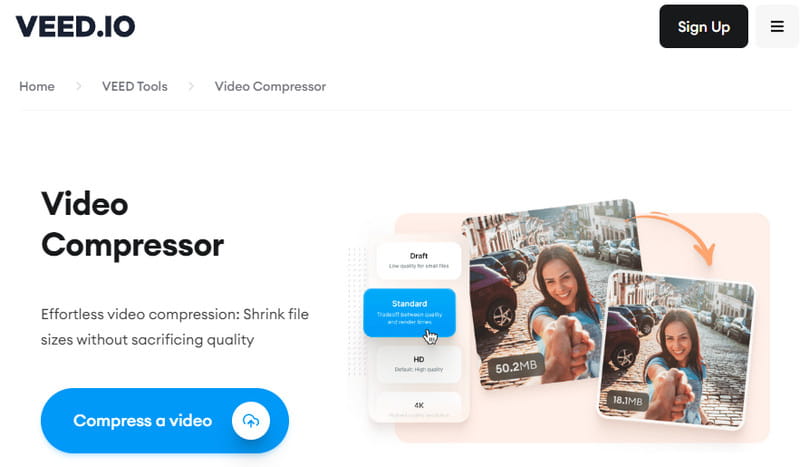
คุณสมบัติ
◆ การบีบอัดวิดีโอ
◆ มีเครื่องมือตัดต่อวิดีโอ เช่น การเพิ่มการถอดเสียง เอฟเฟ็กต์ หรือฟิลเตอร์
◆ มันมีคุณสมบัติการทำงานร่วมกัน
◆ แบ่งปันโดยตรงไปยังแพลตฟอร์มโซเชียลมีเดีย
- ข้อดี
- ใช้งานง่าย
- แชร์ไปยังแพลตฟอร์มโซเชียลมีเดียต่างๆ ได้อย่างง่ายดาย
- ชุดเครื่องมือตัดต่อและบีบอัดวิดีโอที่ครอบคลุม
- ตัวเลือกการทำงานร่วมกันสำหรับโครงการของทีม
- ข้อเสีย
- เวอร์ชันฟรีมีข้อจำกัด
- มีลายน้ำ. หากต้องการลบออก ผู้ใช้จะต้องชำระเงิน
ราคา: ฟรีแบบมีข้อจำกัด พื้นฐาน - $12 (รายเดือน); มือโปร - $24 (รายเดือน); ธุรกิจ $59 (รายเดือน); องค์กร - $100 (รายเดือน)
รูปแบบวิดีโอที่รองรับ: MP4, AVI, MOV, WMV, MKV, FLV และอื่นๆ
3. วีดีโอแคนดี้
Video Candy เป็นโปรแกรมอัดวิดีโอออนไลน์ที่ตรงไปตรงมา ได้รับการออกแบบมาเพื่อการบีบอัดวิดีโอที่รวดเร็วและไม่ยุ่งยาก เมื่อใช้มัน คุณสามารถบีบอัดวิดีโอได้สูงสุด 1.5GB โดยไม่มีปัญหาใดๆ นอกจากนี้ยังมีคุณสมบัติการตัดต่อวิดีโอต่างๆ
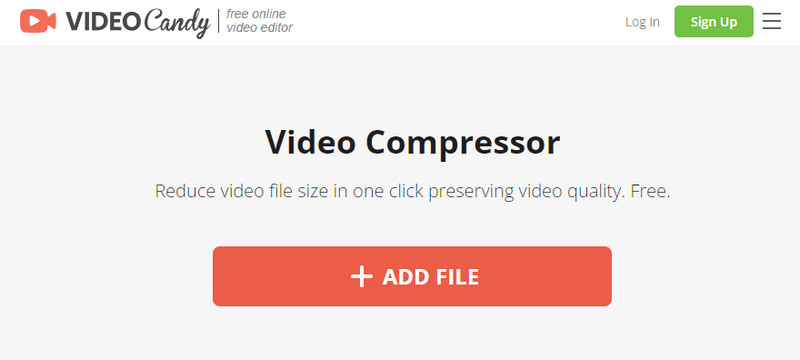
คุณสมบัติ
◆ รองรับรูปแบบวิดีโอยอดนิยมเกือบทั้งหมด
◆ ใช้งานได้กับอุปกรณ์ทุกประเภท เช่น โทรศัพท์มือถือและคอมพิวเตอร์
◆ การประมวลผลข้อมูลที่รวดเร็วเนื่องจากอัลกอริธึมการบีบอัดที่เป็นนวัตกรรมใหม่
◆ ผู้ใช้สามารถครอบตัด ตัดแต่ง และแปลงวิดีโอของตนได้
◆ การลบเสียงออกจากวิดีโอที่ถูกบีบอัดก็สามารถทำได้เช่นกัน
- ข้อดี
- ขั้นตอนการบีบอัดที่ง่ายและรวดเร็ว
- ไม่มีลายน้ำในวิดีโอที่บีบอัด
- ส่วนต่อประสานที่ใช้งานง่าย
- ข้อเสีย
- จำเป็นต้องมีการเชื่อมต่อเครือข่าย
- ตัวเลือกการปรับแต่งขั้นสูงมีจำกัด
ราคา: ฟรี
รูปแบบวิดีโอที่รองรับ: MP4, MOV, AVI, MKV, WebM และอื่นๆ อีกมากมาย
ส่วนที่ 2 ตัวลดขนาดวิดีโอที่ไม่มีลายน้ำบนเดสก์ท็อป
AVide Video Converter
หากคุณต้องการซอฟต์แวร์บีบอัดวิดีโอที่ไม่มีลายน้ำ AVide Video Converter เป็นเครื่องมือที่สมบูรณ์แบบ เครื่องมือนี้นำเสนอชุดคุณสมบัติและฟังก์ชันการทำงานที่หลากหลาย เมื่อใช้มัน คุณสามารถแปลง ริพ สร้าง MV และภาพตัดปะได้ นอกเหนือจากการเป็นตัวแปลงสื่อที่ครอบคลุมที่สุดแล้ว ยังยอดเยี่ยมในการบีบอัดวิดีโออีกด้วย รองรับไฟล์ได้มากกว่า 300 รูปแบบ ซึ่งหมายความว่าคุณสามารถบีบอัดรูปแบบวิดีโอใดก็ได้ที่คุณต้องการ ตรวจสอบคุณสมบัติที่สำคัญของ AVide Video Converter และวิธีการใช้งานด้านล่างนี้
คุณสมบัติที่สำคัญ:
- แปลงไฟล์มีเดียเป็นรูปแบบต่างๆ มากกว่า 300 รูปแบบ
- อินเทอร์เฟซที่ตรงไปตรงมาและใช้งานง่าย
- เครื่องมือนี้มีเครื่องมือตัดต่อวิดีโอมากมาย
- อนุญาตให้นำเข้าวิดีโอมาตรฐาน HD, 4K และ 8K
- นอกจากนี้ยังมีกล่องเครื่องมือมัลติฟังก์ชั่นที่มีตัวเลือก Video Compressor ช่วยให้ผู้ใช้สามารถบีบอัดวิดีโอให้มีขนาดเล็กลงได้
- บีบอัดและแปลงวิดีโอเร็วขึ้นสูงสุด 30 เท่า
วิธีใช้ AVAide Video Converter เพื่อลดขนาดวิดีโอ:
ขั้นตอนที่ 1ขั้นแรกให้ดาวน์โหลดและติดตั้งไฟล์ AVide Video Converter บนคอมพิวเตอร์ Windows/Mac ของคุณ เมื่อเสร็จแล้วให้เปิดเครื่องมือ

ทดลองใช้ฟรี สำหรับ Windows 7 หรือใหม่กว่า
 ดาวน์โหลดอย่างปลอดภัย
ดาวน์โหลดอย่างปลอดภัย
ทดลองใช้ฟรี สำหรับ Mac OS X 10.13 หรือใหม่กว่า
 ดาวน์โหลดอย่างปลอดภัย
ดาวน์โหลดอย่างปลอดภัยขั้นตอนที่ 2บนอินเทอร์เฟซหลักของเครื่องมือ ให้เลือก กล่องเครื่องมือ ตัวเลือกที่เมนูด้านบน จาก กล่องเครื่องมือหน้าของ ให้เลือก คอมเพรสเซอร์วิดีโอ ตัวเลือก.
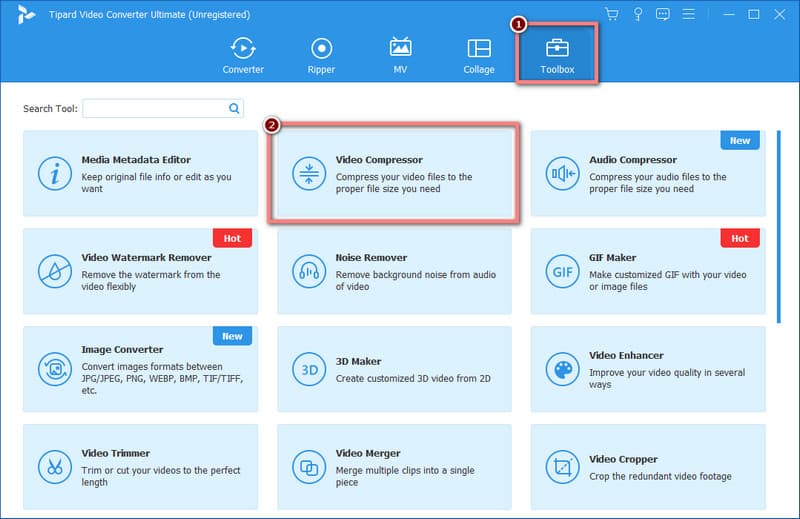
ขั้นตอนที่ 3จากนั้น คุณจะถูกนำไปยังหน้าต่างการนำเข้า จากนั้นกดที่ พลัส ปุ่มเพื่อเพิ่มวิดีโอที่คุณต้องการบีบอัด

ขั้นตอนที่ 4หลังจากนั้น คุณมีอิสระในการปรับแต่งการตั้งค่าวิดีโอของไฟล์มีเดียของคุณ จากนั้นคุณสามารถตี ดูตัวอย่าง ปุ่มเพื่อตรวจสอบผลลัพธ์ในอนาคตของวิดีโอของคุณ จากนั้นเลือกตำแหน่งที่จะบันทึกวิดีโอที่บีบอัด เมื่อพอใจแล้วให้คลิก บีบอัด ปุ่ม.
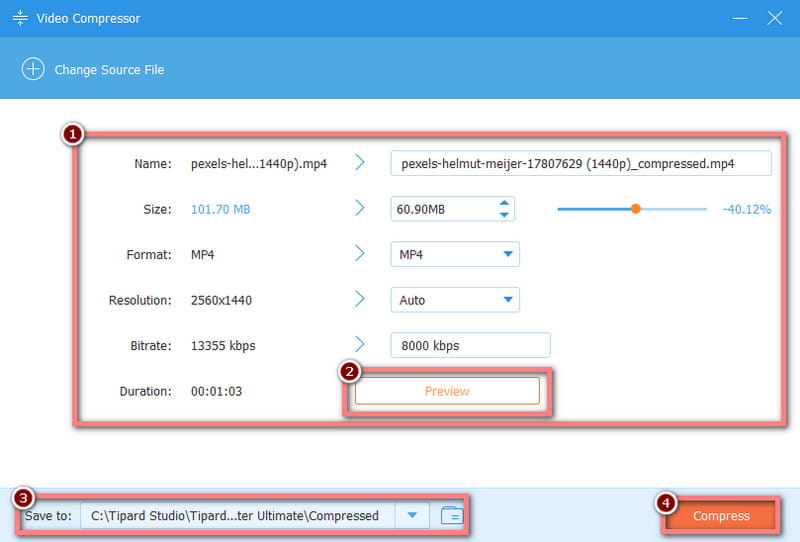
ขั้นตอนที่ 5รอจนกระทั่งกระบวนการบีบอัดเสร็จสิ้น สุดท้ายนี้ วิดีโอของคุณจะใช้งานได้โดยไม่มีลายน้ำ แค่นั้นแหละ!
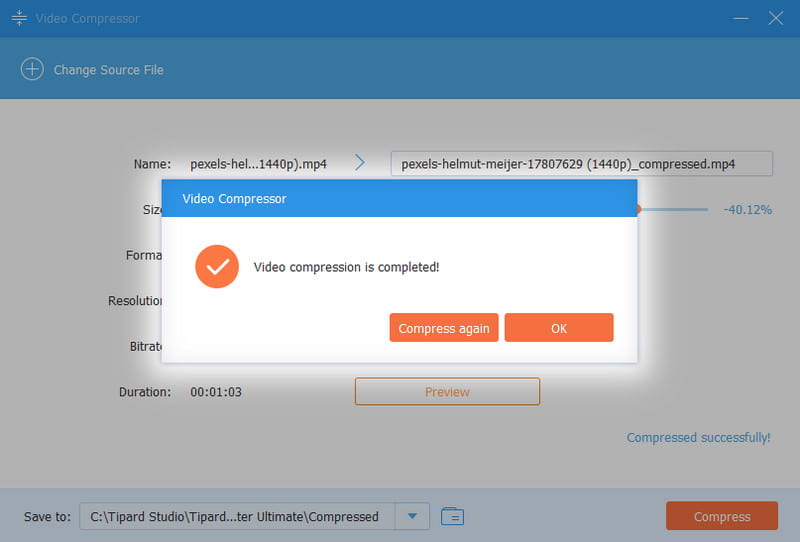
ตัวแปลงวิดีโอใด ๆ
เครื่องมืออื่นที่คุณสามารถใช้เป็นโปรแกรมลดขนาดวิดีโอโดยไม่มีลายน้ำได้ก็คือ ตัวแปลงวิดีโอใด ๆ. ด้วยเครื่องมือนี้ คุณสามารถปรับแต่งปัจจัยต่างๆ เช่น ความละเอียด บิตเรต อัตราเฟรม และอื่นๆ อีกมากมาย โดยส่วนใหญ่นี่คือสาเหตุหลักว่าทำไมคุณถึงมีขนาดไฟล์วิดีโอใหญ่ คุณสามารถปรับปัจจัยเหล่านี้เพื่อให้ได้ขนาดไฟล์ที่คุณต้องการ นี่คือคุณสมบัติ ข้อดีและข้อเสียของเครื่องมือ
คุณสมบัติ
◆ ทำหน้าที่เป็นตัวแปลง/ผู้สร้าง DVD เครื่องบันทึกหน้าจอและโปรแกรมตัดต่อวิดีโอ
◆ มีเครื่องมือตัดต่อวิดีโอ เช่น การตัด การครอบตัด และการหมุนวิดีโอ
◆ รองรับรูปแบบต่างๆ
- ข้อดี
- ตัวเลือกการตัดต่อวิดีโอ
- อินเทอร์เฟซที่ใช้งานง่ายและใช้งานง่าย
- สามารถใช้กับคอมพิวเตอร์ Windows, Mac และ Android
- ข้อเสีย
- คุณลักษณะบางอย่างอาจไม่พร้อมใช้งานในเวอร์ชันทดลอง
ส่วนที่ 3 แอปบีบอัดวิดีโอสำหรับ iOS และ Android
บีบอัดวิดีโอ - ลดขนาดวิดีโอ (iOS)
การบีบอัดวิดีโอ - Shrink Vids ได้รับการออกแบบมาเพื่อลดขนาดไฟล์วิดีโอบนอุปกรณ์ iOS การใช้เครื่องมือนี้ทำให้คุณสามารถย่อขนาดวิดีโอของคุณเพื่อส่งหรือแชร์บน WhatsApp หรือ iMessage หรือโพสต์บน Facebook
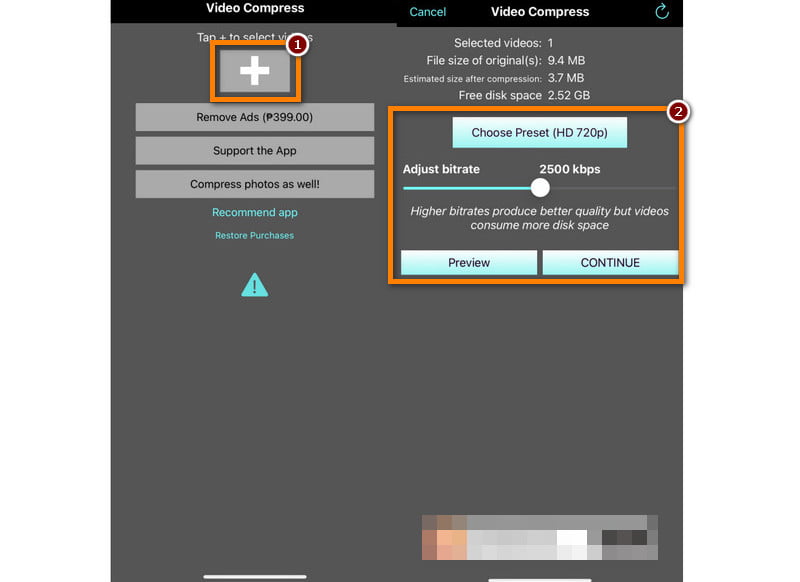
คุณสมบัติ
◆ ฟังก์ชั่นการบีบอัดวิดีโอสำหรับการลดขนาดไฟล์วิดีโอ
◆ อินเตอร์เฟซที่ใช้งานง่ายและใช้งานง่าย
◆ รองรับรูปแบบวิดีโอต่างๆ
◆ การตั้งค่าการบีบอัดที่ปรับแต่งได้
◆ โดยปกติแล้ว จะไม่เพิ่มลายน้ำให้กับวิดีโอที่ถูกบีบอัด
- ข้อดี
- การประมวลผลเป็นชุดที่มีประสิทธิภาพเพื่อประหยัดเวลา
- เสนอทางเลือกในการรักษาคุณภาพวิดีโอที่เหมาะสมในขณะที่ลดขนาดไฟล์
- รองรับรูปแบบวิดีโอที่หลากหลาย เพิ่มความคล่องตัว
- ข้อเสีย
- มันช้าลงเมื่อผู้ใช้นำเข้าไฟล์ขนาดใหญ่เพื่อบีบอัด
- เวอร์ชันฟรีมีข้อจำกัดในเรื่องการใช้งานหรือขนาดไฟล์
- อาจมีโฆษณาหรือเสนอการซื้อในแอปสำหรับคุณสมบัติเพิ่มเติม
โปรแกรมบีบอัดวิดีโอ Panda Resizer (Android)
ตัวเลือกเครื่องมือบีบอัดวิดีโอที่ยอดเยี่ยมสำหรับผู้ใช้ Android คือ Video Compressor Panda Resizer นอกเหนือจากการเป็นโปรแกรมบีบอัดวิดีโอแล้ว ยังมีฟีเจอร์และตัวเลือกเพิ่มเติมอีกด้วย นี่คือคุณสมบัติต่างๆ รวมถึงข้อดีและข้อเสีย
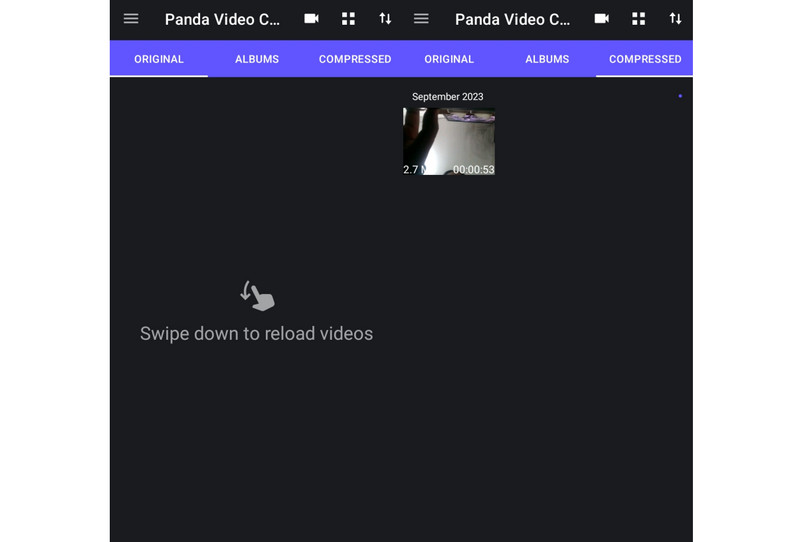
คุณสมบัติ
◆ความสามารถในการบีบอัดวิดีโอ
◆ อินเตอร์เฟซที่ใช้งานง่าย
◆ เสนอความละเอียดที่กำหนดไว้ล่วงหน้าสำหรับวิดีโอที่ถูกบีบอัด
◆ ประหยัดพื้นที่บนอุปกรณ์
- ข้อดี
- ตัวเลือกการบีบอัดแบบแบตช์
- ง่ายต่อการใช้.
- การตั้งค่าวิดีโอที่ปรับได้ ได้แก่ ปณิธานบิตเรต และรูปแบบ
- รองรับรูปแบบวิดีโอหลายรูปแบบ
- ข้อเสีย
- เครื่องมือนี้มีโฆษณา
- บางครั้ง เสียงของวิดีโอจะถูกลบออกหลังการบีบอัด
| เครื่องมือ | รองรับรูปแบบอินพุต | รองรับรูปแบบเอาต์พุต | ส่งออกวิดีโอที่มีลายน้ำ | คุณภาพการบีบอัด | ความสามารถในการบีบอัด |
|---|---|---|---|---|---|
| AVide Video Converter | รูปแบบวิดีโอยอดนิยมเกือบทั้งหมด เช่น MP4, MOV, MKV, AVI, AVI เป็นต้น | MP4, WMV, MOV, WOB, 3GP, WebM, MPEG และอื่นๆ อีกมากมาย | ไม่ | ยอดเยี่ยม | ความสามารถในการแปลงและบีบอัดวิดีโอที่ครอบคลุม |
| ตัวแปลงวิดีโอใด ๆ | MP4, AVI, MOV และอื่นๆ | MP4, MOV, MKV, AVI, FLV, WebM | ไม่ | ดี | ตัวแปลงวิดีโออเนกประสงค์มีคุณสมบัติการบีบอัด |
| คลิดิโอ | MP4, MOV, AVI และอื่นๆ | MP4, AVI, MOV, WMV, WebM, FLV และอื่นๆ | ใช่ | ดี | การบีบอัดออนไลน์และวัตถุประสงค์ทั่วไป |
ส่วนที่ 4 คำถามที่พบบ่อยเกี่ยวกับตัวลดขนาดวิดีโอยอดนิยม
การบีบอัดวิดีโอขนาด 10GB เป็น 1GB จะทำให้คุณภาพลดลงหรือไม่
แน่นอนใช่! การบีบอัดวิดีโอขนาด 10GB ให้เป็น 1GB เกือบจะส่งผลให้คุณภาพลดลงอย่างแน่นอน การบีบอัดเกี่ยวข้องกับการลดขนาดไฟล์โดยการลบหรือเข้ารหัสข้อมูลวิดีโอบางส่วน ดังนั้นจึงอาจทำให้คุณภาพของภาพและเสียงลดลงได้ ขอบเขตของการสูญเสียคุณภาพจะขึ้นอยู่กับการตั้งค่าการบีบอัดและตัวแปลงสัญญาณที่ใช้ในการบีบอัด
ใช่แน่นอน แม้ว่า VLC จะมีไว้สำหรับเล่นไฟล์มีเดีย แต่ก็ช่วยให้คุณสามารถบีบอัดไฟล์วิดีโอได้ อย่างไรก็ตาม นี่ไม่ใช่เครื่องมือที่เหมาะสำหรับการบีบอัดไฟล์วิดีโอ
ฉันจะส่งวิดีโอขนาด 11 GB ทางอีเมลได้อย่างไร
การส่งวิดีโอขนาด 11GB ทางอีเมลไม่สามารถทำได้ เนื่องจากบริการอีเมลส่วนใหญ่มีข้อจำกัดด้านขนาดไฟล์ หากต้องการส่งไฟล์วิดีโอขนาด 11 GB คุณต้องบีบอัดโดยใช้โปรแกรมเปลี่ยนขนาดวิดีโอ เครื่องมืออย่างหนึ่งก็คือ AVide Video Converterของ คอมเพรสเซอร์วิดีโอ คุณสมบัติ. โปรดดูขั้นตอนก่อนหน้าสำหรับการใช้เครื่องมือ
Windows Media Player สามารถบีบอัดไฟล์วิดีโอได้หรือไม่
น่าเสียดายที่ Windows Media Player ไม่มีคุณสมบัติการบีบอัดในตัว หากคุณต้องการบีบอัดวิดีโอบนพีซี Windows คุณต้องใช้ซอฟต์แวร์บุคคลที่สาม AVide Video Converter เป็นหนึ่งในโปรแกรมบีบอัดวิดีโอที่ดีที่สุดและได้รับการแนะนำมากที่สุด
สรุปว่าการบีบอัดไฟล์วิดีโอขนาดใหญ่ตอนนี้ค่อนข้างง่าย แอพบีบอัดวิดีโอแต่ละรายการที่เราระบุไว้ในโพสต์นี้มีคุณสมบัติที่เป็นเอกลักษณ์ ด้วยข้อดีและข้อเสียที่เรารวมไว้ คุณสามารถแยกแยะสิ่งที่ดีที่สุดได้อย่างง่ายดาย ลดขนาดวิดีโอ ที่เหมาะกับความต้องการของคุณ แต่ถึงอย่างไร, AVide Video Converter โดดเด่นท่ามกลางรายการโปรแกรมบีบอัดวิดีโอ นอกเหนือจากการบีบอัดวิดีโอที่มีให้แล้ว มันยังทำหน้าที่เป็นเครื่องมือสร้างวิดีโอ ตัวแปลง โปรแกรมตัดต่อ และอื่นๆ อีกมากมาย
ตัวแปลงสื่อที่ครอบคลุมที่สุดในการแปลงวิดีโอ & เสียง & ดีวีดีโดยไม่สูญเสียคุณภาพ




